【2025最新レビュー】PowerDVDの評判・使い方・再生できない原因と解決策を徹底解説!
「PowerDVDでDVDが再生できない」、「アップデートに失敗した」などの声をよく見かけませんか?動画やブルーレイの再生に便利なソフトとして知られるPowerDVDですが、その一方で不具合や動作の重さについての評判も目立ちます。
本記事では、PowerDVDの基本機能や実際の口コミを紹介しつつ、再生できない原因とその対処法を詳しく解説します。さらに、代替ソフトとして注目の「VideoByte ブルーレイプレーヤー」の魅力にも迫ります。快適な視聴環境を求める方は必見です。
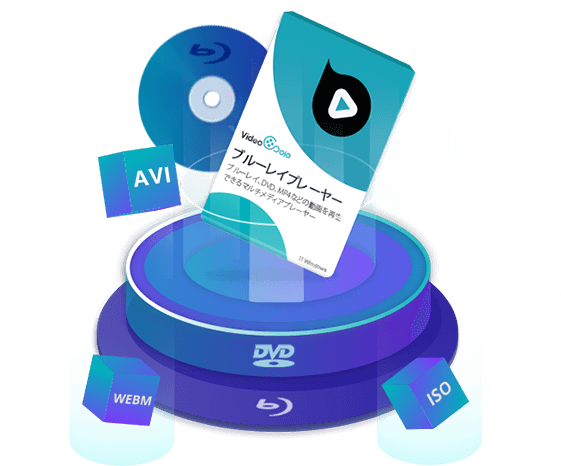
「VideoByte ブルーレイプレイヤー」は、暗号化ブルーレイ・DVD を含む多形式に対応します。高画質再生がスムーズで、Windows/Mac 両対応、30 日間無料体験可能です。
「PowerDVD」とは?基本情報について
PowerDVD は、幅広いメディア形式に対応したオールインワン動画再生ソフトです。映像とオーディオ再生だけでなく、メディア整理ツールで、動画、写真、音楽、Blu-ray(ブルーレイ)、DVD を1つのソフトで管理することができます。さらに、DTS HD オーディオとドルビー True HD オーディオをサポートし、臨場感あふれる体験を提供します。
「PowerDVD」の概要
| 使いやすさ | ★★★★ |
| UIの簡潔度 | ★★★★ |
| 製作者 | Cyberlink |
| 日本語対応 | 対応済み |
| ライセンス | 無料体験/製品版9300円 |
| サポートする形式 | Blu-rayディスク、ISOファイル、MP4、MKVなど |
PowerDVDを利用したい方は、メーカーCyberlinkの公式サイトを参考してください。より高いコスパを追加している方に4482円で永久ライセンスの「VideoByte ブルーレイプレーヤー」を推薦します。
「PowerDVD」の利用方法
「PowerDVD」は、ブルーレイやDVD、各種メディアファイルの再生に対応した多機能プレイヤーです。しかし、初めて使う方にとっては設定や再生操作がやや複雑に感じることもあるかもしれません。ここでは、「PowerDVD」のインストールから基本的な再生方法までを、初心者向けにわかりやすく解説します。
ステップ1、「PowerDVD」をインストールする
CyberLink公式サイトから最新版の「PowerDVD」をダウンロードし、インストーラーを起動してインストールします。現在提供されているのは「PowerDVD 24」などのアップデート版であり、旧バージョンを利用中の方は必要に応じてバージョン確認と更新も行ってください。
ステップ2、「PowerDVD」でファイル/ディスクを再生する
インストール完了の後、ソフトを起動します、メイン画面に入ります。
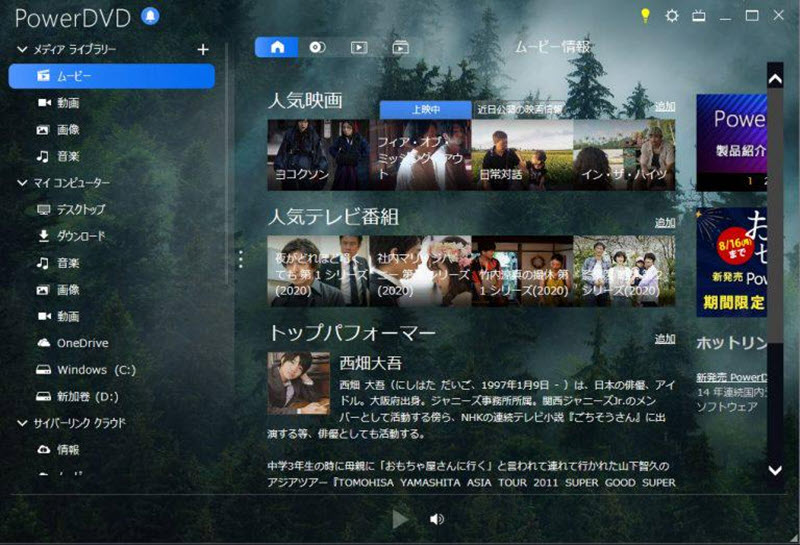
左側の「マイコンピューター」で再生したいファイルを選択することができます。また、上側のディスク状のアイコンをクリックすれば、ドライブにあるディスクを認識、再生することができます。
「PowerDVD」は多機能な分だけ操作画面がやや複雑ですが、基本操作は直感的で、慣れれば快適に使えます。高画質な再生を求める方にとっては優れた選択肢の一つです。ただし、再生エラーやアップデート関連の制限がある点も念頭に置きながら、適切な使い方を覚えると良いでしょう。
「PowerDVD」の評判について|実用体験、問題点など
「PowerDVD」は長年にわたり定番のメディアプレイヤーとして知られています。ここでは、実際のユーザーから寄せられた口コミをもとに、ポジティブな評価と懸念点の両方を取り上げ、客観的に紹介していきます。
「PowerDVD」の高評価
秋***き さん:「PowerDVD」のブルーレイ対応は強い、ディスクの内容を完璧に再現した!
PS***R さん:「PowerDVD 20 Ultra」を利用した、Windows10では作動安定、ビデオ再生も問題なし。
すず***む さん:機能豊富なプレイヤーです。Blu-rayディスクやISOは再生できます。使い方も分かりやすい。
「PowerDVD」に対するユーザー指摘、問題点
Kan***る さん:「PowerDVD」の再生機能は便利ですが、なぜソフトの容量はそんなに巨大?そしてポップアップ広告も多い!
筆者の検証によりますと、「PowerDVD」をインストールしたい時、他のソフトメーカーと違い、ダウンロードツールの使用は必要です。この設定の上、インストールファイルは300Mを超えます。ソフトの容量それぞれ違いますので、筆者でも解釈できません。広告の問題なら、無料体験版に対しては不可避となります。

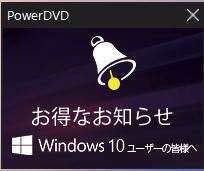
ハ***チン さん:最初は無料体験したいですが、登録は強制的?理解出来ん。
筆者の検証によりますと、「PowerDVD」を起動した直後、登録とサインインが要求されます。つまり、無料体験をしたい方でも登録必要です。登録は数分をかかりますが、ちょっと不便を起こります。
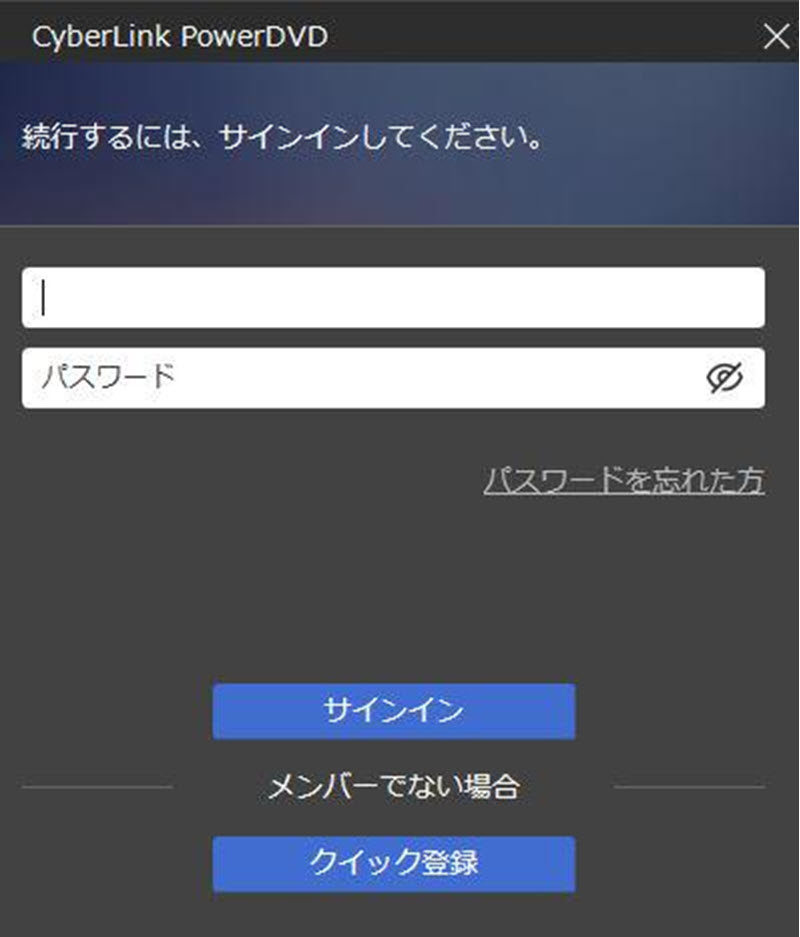
Da***e さん:「PowerDVD」を無料利用した後、製品版を購入するつもりですが、9300円の値段は意外です。他のソフトと比べてちょっと高すぎじゃない?
「PowerDVD」はブルーレイや各種メディアの再生に高い対応力を誇り、安定した動作や豊富な機能に満足しているユーザーも多く見受けられます。一方で、ソフトの重さや体験版の制限、価格の高さなどに不満を抱える声も存在します。使用目的に応じて、本当に必要な機能が搭載されているかを見極め、自分に合った再生ソフトを選ぶことが大切です。
「PowerDVD」再生できないの酷評、その実態は?原因と対処法まとめ
「PowerDVD」が再生できないという口コミや不満の声は、特に「DVDを差し込むと、真っ黒の画面になります」、「PowerDVDのアップデートは中止?」ど、ネット上でよく見られます。たとえばYahoo知恵袋やレビューサイトでは、こうしたトラブルの報告が多数見受けられますが、実際の原因は多岐にわたります。
筆者の検証でも、同じDVDを複数の環境で再生したところ、「PowerDVD」で安定して動作する場合もあれば、PCやディスクの状態により再生できないケースも確認されました。つまり、すべてがソフト自体の不具合とは限らず、物理的な要因やパソコンの設定、ソフトウェアの互換性など複合的な要素が絡んでいます。
ここでは、「PowerDVDでブルーレイが再生できない」と感じたときに確認すべき主な原因を3つに分類し、それぞれの対処法を解説します。
PowerDVDで再生できない時の原因―物理的な問題
最も基本的な原因の一つは、ディスクやドライブに起因する物理的な問題です。DVDやBlu-rayディスクが傷ついていたり、汚れていたりすると、正常に読み込めないことがあります。また、長年使用している光学ドライブ自体が劣化している可能性もあります。再生エラーが発生した際には、以下の点を確認してください:
- ディスクの表面に汚れやキズがないか
- 別の再生機器でそのディスクが問題なく再生できるか
- 他のディスクも同様に読み込めないか(→ドライブの故障の可能性)
物理的な不具合が原因であれば、別のディスクを使用する、ドライブを交換する、または外付けドライブを試すなどの対処が有効です。
PowerDVDで再生できない時の原因―パソコン側の問題
再生エラーの原因がパソコン側にあるケースも少なくありません。再生環境や互換性の問題が挙げられます。特に以下のような状況ではPowerDVDが正常に動作しないことがあります:
- Windows Updateの影響でドライバとの互換性に不具合が生じた
- グラフィックドライバが最新でない
- 他のソフトがPowerDVDの動作を妨げている
- セキュリティソフトによる誤検出・ブロック
このような場合は、グラフィックドライバの更新、セキュリティソフトの一時停止、またはPowerDVDの再インストールを試してみてください。また、システム要件を再確認し、ご利用のPC環境がPowerDVDに適しているかどうかもチェックすることが重要です。
PowerDVDで再生できない時の原因―ソフト側の不具合
最後に考えられるのは、PowerDVD本体の不具合やライセンス・アップデートに関するトラブルです。特に以下のような報告が多く見られます:
- アップデート後に起動しなくなった
- 「このディスクの再生にはアップグレードが必要です」と表示される
- 無料体験版の機能制限により再生できない
- 「保護されたコンテンツが再生できません」と表示される
こうした問題は、ソフト自体の仕様変更や制限によるもので、ユーザー側での対処が難しい場合もあります。特に、最新のコピーガード付きディスクに対応していない場合や、体験版では特定のディスクが再生できないといった仕様が原因であることもあります。
そのような場合、別のDVD再生ソフト・ブルーレイ再生ソフトの導入を検討するのも一つの選択肢です。中でも「VideoByte ブルーレイプレイヤー」は、コピーガード付きのDVD・ブルーレイにも幅広く対応し、簡単な操作で安定した再生が可能なソフトとして高く評価されています。次の章では、PowerDVDの代替として注目されている「VideoByte ブルーレイプレイヤー」について詳しくご紹介します。
PowerDVD再生ができない時に最適な代替ツール「オススメ」
「PowerDVD」は多機能である反面、価格の高さや不要な機能の多さがネックになることもあります。そうした悩みを持つユーザーにとって、「VideoByte ブルーレイプレイヤー」はよりシンプルかつ高機能な選択肢となります。
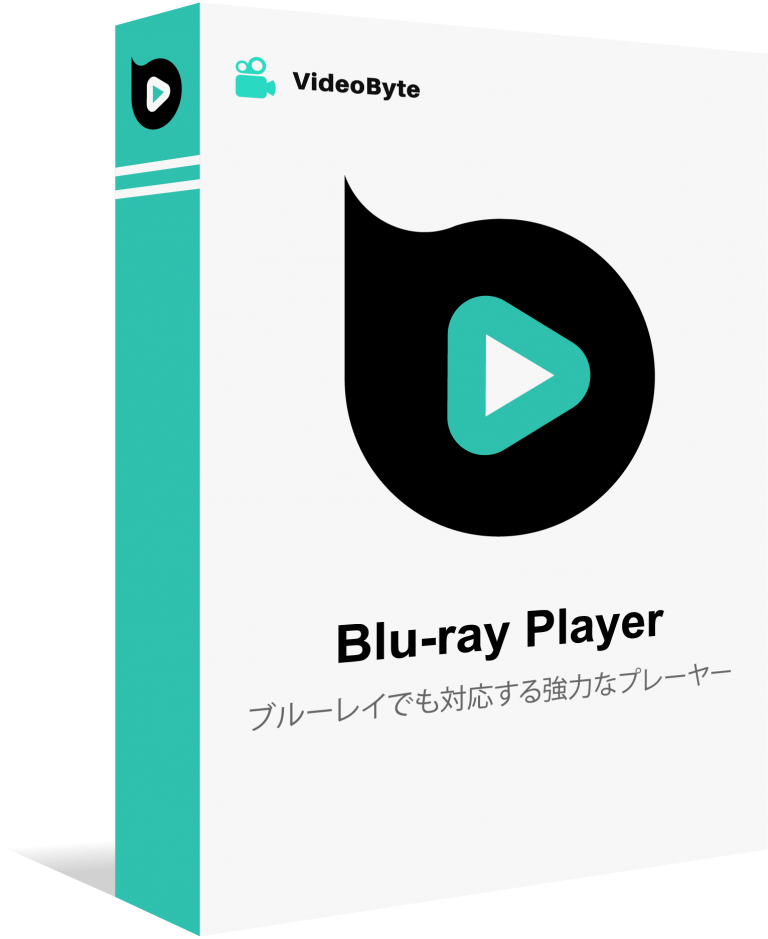
暗号化されたBD・DVDビデオ、MP4やAVIなどのビデオやオーディオを再生できるマルチメディアプレーヤー
- 無制限で暗号化されたBD・DVDを再生
- 無損失で4K/HD動画を再生
- DVDや様々なファイル形式に対応
- 字幕と音声トラックは切り替え可能
対応OS:Windows 11/10/8/7/XP/Vista/MacOS 10.7から
「VideoByte ブルーレイプレイヤー」は、独自の超解像と音声処理技術により、臨場感あふれる高画質・高音質の再生体験を実現します。ブルーレイディスク(BDMV・BDAV)、ブルーレイフォルダ、ISOファイルなどに幅広く対応しており、リジョンコード、AACS、BD+、Cinavia、CSSといった各種コピー防止機能付きディスクもスムーズに再生可能です。
また、「PowerDVD」と異なり、シンプルで直感的なインターフェースを採用しており、操作はわずか数ステップだけで完了します。パソコン操作に不慣れな方でも簡単に扱えます。さらに、製品版・体験版ともに広告は一切表示されず、登録やログインの必要もないため、ストレスなく映像に集中できます。プライバシーへの配慮も徹底されており、ユーザー目線の設計が際立っています。
価格面でも無駄を省いた構成により、より合理的なプランが用意されています。最新のライセンス体系や詳細については、以下の比較表をご確認ください。
「PowerDVD」と「VideoByte ブルーレイプレイヤー」の比較一覧
| ソフト | PowerDVD | VideoByte ブルーレイプレイヤー |
| 使いやすさ | ★★★ | ★★★★★ |
| 登録やログイン | 必要 | 無料体験には登録不要 |
| ビデオ対応 | ブルーレイディスク、ISOファイル、Ultra HDビデオファイル | ブルーレイディスク、ブルーレイファイル、DVD、ISOファイル、MP4、WMV、SWF、など |
| UIの簡潔度 | ★★★ | ★★★★★ |
| ソフト内広告 | ポップアップ広告多発 | 広告なし |
| 価格 | 9300円 | 2980円/月間サブスクリプション 4482円/1PC 永久ライセンス |
「VideoByte ブルーレイプレイヤー」でDVD・ブルーレイを再生する手順
次に、「VideoByte ブルーレイプレイヤー」を使った具体的な再生手順をご紹介します。高機能なプレイヤーであっても、操作が複雑では使い勝手が良くないです。幸いなことに、このソフトは直感的なインターフェースを備えており、誰でも簡単に扱うことができます。では、実際にどのようにDVDやブルーレイを再生するのか、ステップごとに詳しく見ていきましょう。
ステップ1、「VideoByte ブルーレイプレーヤー」をインストールする
インストール済みのソフトウェアを起動します。コンピュータがインターネットにしっかり接続されていることを確認してください。
ステップ2、再生したいディスクを開く
イ「ディスクを開く」ボタンを押し、ブルーレイ/DVDディスクを読み込みます。読み込みには数秒かかります。
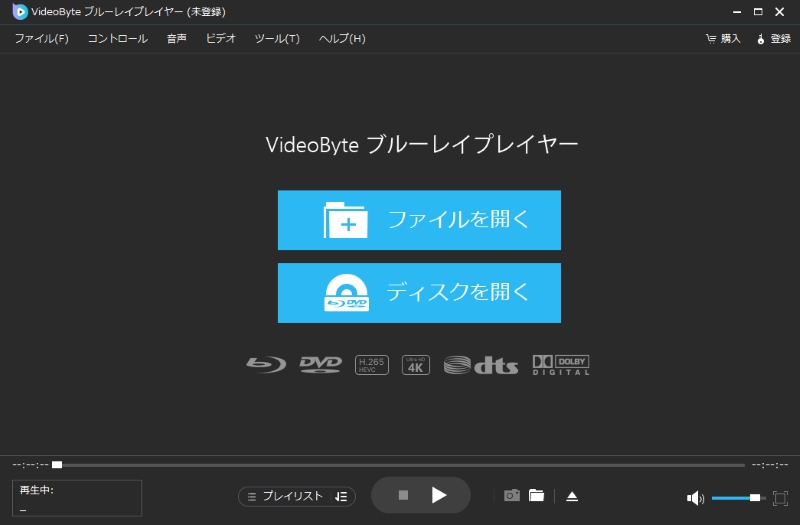
ステップ3、BD・DVD・動画が再生する
再生ボタンをクリックすれば、気楽に再生できます。また、必要に応じて字幕、音声トラック切り替えなどの実用機能を利用します。
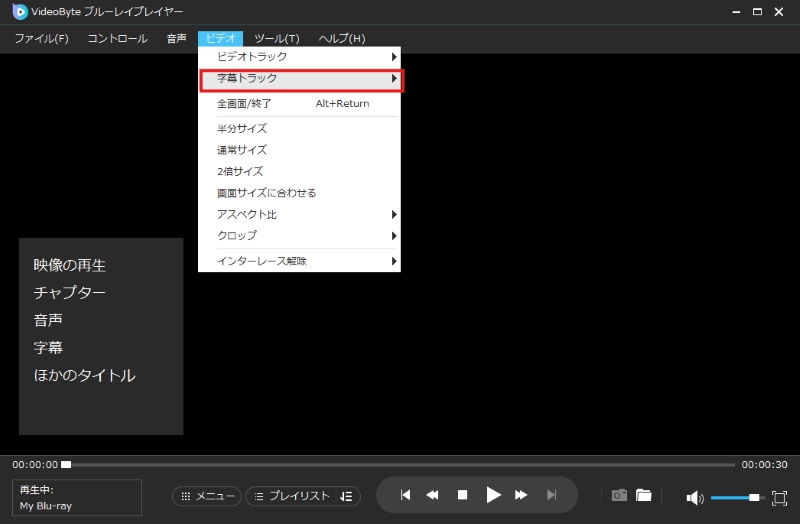
こうして、わずか三つのステップでパソコンでのDVD再生が実現できます。直感的に操作できるシンプルなインターフェースを備えており、関連知識を欠いている方でも気軽に楽しめるでしょう。30日間無料体験版も用意されており、ブルーレイが再生できない時はぜひこのソフトを試してください!
DVD・ブルーレイ再生のビデオチュートリアル
PowerDVDの評判や口コミに関するQ&A
「PowerDVD」のアップデート方法はわからない?
PowerDVDのアップデートに関しては、「どこで更新できるのか分からない」、「古いバージョンはアップデートできるのか」などの疑問が多く見られます。現在主流のバージョンは「PowerDVD 24」や「PowerDVD 23」ですが、旧バージョンを利用している場合、自動アップデートは基本的に提供されていません。CyberLink公式サイトのサポートページにアップデート方法が記載されているため、必要に応じてそちらを確認し、手動での対応が必要となります。
PowerDVDの無料版で「アップデートする必要があります」と表示される?
無料版のPowerDVDを使用していると、「アップデートする必要があります」といったメッセージが表示されることがあります。この表示が繰り返される主な原因には、無料版では対応できない再生機能の制限、市販DVDやブルーレイの再生に必要なライセンスが含まれていないことなどが挙げられます。また、再生しようとするコンテンツが使用中のバージョンに非対応の場合もあります。このような場合は、有料版へのアップグレードを検討することで多くの問題が解消されます。
WindowsにデフォルトでPowerDVDが入っていたのですが削除してもいい?
PowerDVDがプリインストールされているパソコンでは、削除してもシステム上の問題はありません。ただし、Windows標準ではBlu-rayの再生機能が搭載されていないため、削除後にBlu-rayを視聴できなくなる可能性があります。DVDはWindows Media Playerで再生できるケースもありますが、全てのディスクに対応しているわけではありません。再生環境を維持したい場合は、代替ソフトの導入を含め、慎重に判断することをおすすめします。
まとめ
本記事では、「PowerDVD」の使い方から評判、再生できない時の原因と解決策までを詳しく紹介しました。多機能で人気の再生ソフトですが、再生不良や価格の高さなど、実際にはいくつかの課題も存在します。
そうした問題を避け、より快適かつ安定した再生環境を求める方には「VideoByte ブルーレイプレイヤー」の導入をおすすめします。Blu-rayやDVDを高画質・高音質でスムーズに再生できるだけでなく、コピーガード解除や幅広いフォーマットへの対応力など、機能性とコスパの両方で優れています。30日間無料体験も可能なので、ぜひ一度お試しください!

